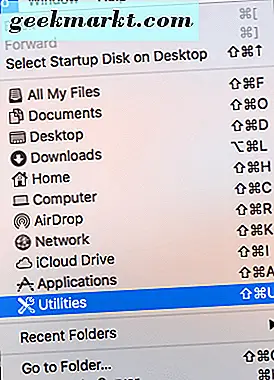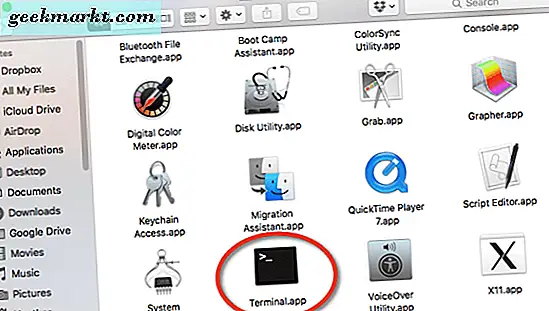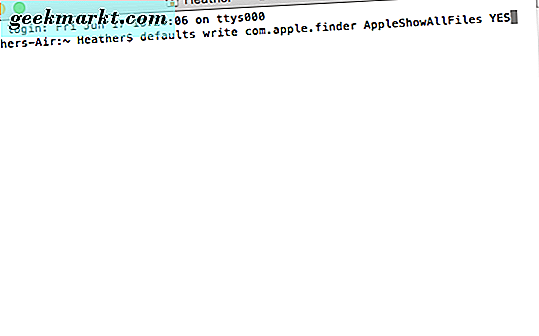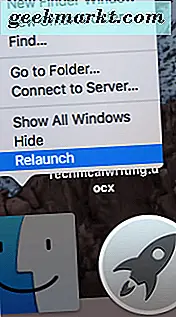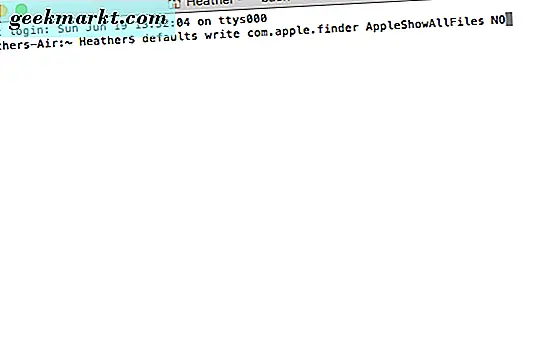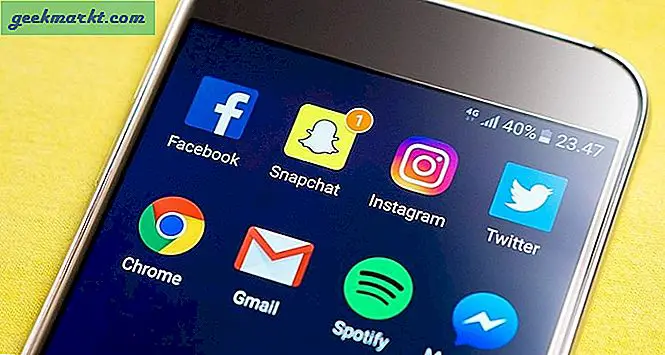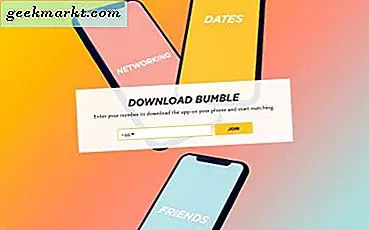Har du nogensinde prøvet at finde en fil på din Mac, som du ved, skal være derinde et sted, men du kan bare ikke finde den? I modsætning til Windows, som indeholder skjulte filer, er det ikke så nemt at finde skjulte filer på en Mac. For at kunne vise skjulte filer på din Mac skal du bruge Terminal applikationen. Det er lidt involveret, men hold dig hos os, og du kan finde dine skjulte filer på ingen tid.
Åben terminal
Naviger til din Terminal-applikation på din Mac. 
Måske har du det allerede i din dock. En anden måde at komme derhen er fra Finder-klik på "Gå", rul ned til "Programmer", og rul derefter til "Utilities" -mappen og klik på den. Find Terminal-applikationen i mappen Hjælpeprogrammer, og åbn den. En anden mulighed:
- I Finder klik på "Gå", og rul derefter ned til "Hjælpeprogrammer" og klik på det.
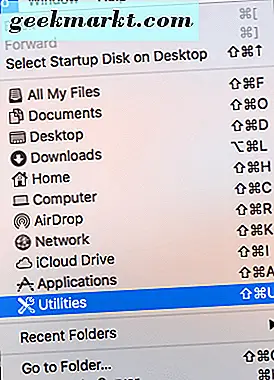
- I mappen "Utilities" skal du dobbeltklikke på Terminal, som åbner den.
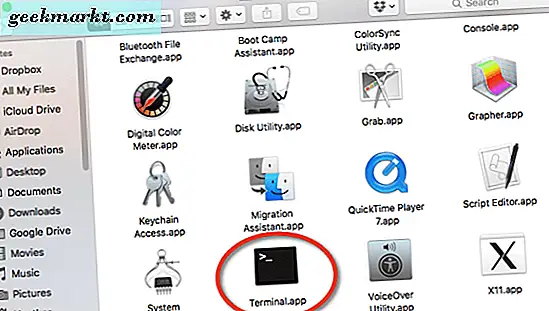
Hvorfor er der så mange måder at komme til Terminal-applikationen på Mac? Ingen ide; Vælg den metode, der er nemmest for dig.
Vis skjulte filer
Når du har Terminal åben:
- Skriv standardindstillinger skriv com.apple.finder AppleShowAllFiles YES og tryk på "Enter" -tasten på tastaturet.
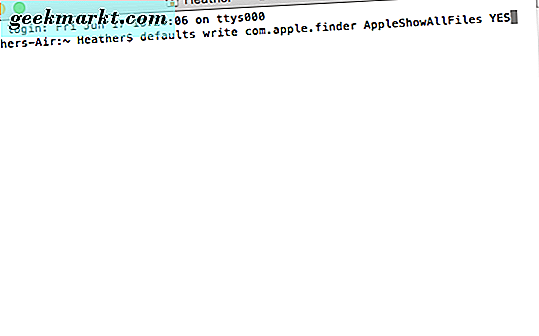
- Tryk derefter på og hold tasten "Option" på tastaturet og højreklik på Finder-ikonet i din dock. Vælg derefter "Genstart" i pop op-listen.
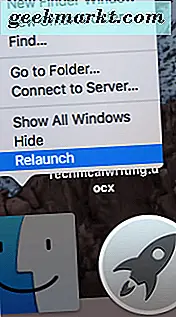
- Efter genstart vil alle skjulte filer blive synlige.
Gendan skjulte filer igen
Åben Terminal som angivet ovenfor.
- Skriv standardindstillinger skriv com.apple.finder AppleShowAllFiles NO og tryk på "Enter" -tasten på tastaturet.
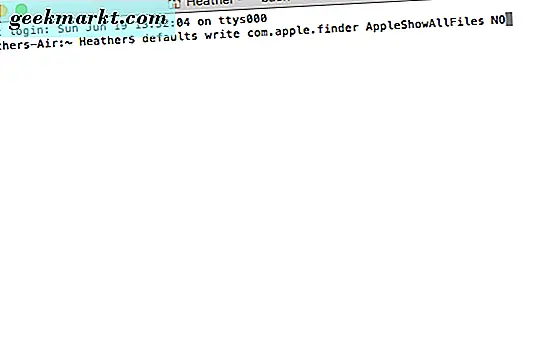
- Tryk derefter på og hold tasten "Option" på tastaturet og højreklik på Finder-ikonet i din dock. Vælg derefter "Genstart" i pop op-listen.
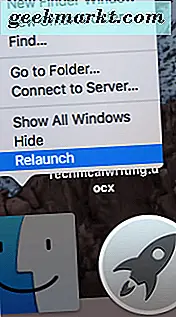
- Efter genstart vil alle skjulte filer ikke længere blive synlige og igen blive gemt.
Så ved blot at skrive en af de to kommandoer, vi har nævnt ovenfor, kan du enten vise eller skjule de skjulte filer på din Mac igen.
Hvis du gerne vil automatisere processen, kan du også gøre det ved at oprette et script for at forenkle tingene endnu mere. Det er særligt nyttigt, hvis du ofte har adgang til skjulte filer, uanset årsag. Vi dækker ikke denne proces i denne artikel, men der er mange kilder til rådighed på internettet (som vi måske endda kan dække i et fremtidigt indlæg). Nogle har allerede skrevet et script, som du enten kan downloade eller kopiere og indsætte i en savbar fil.
Vi håber, at denne artikel har vist sig at være nyttig for dig. Hvis du hurtigt har brug for adgang til skjulte filer og derefter vil skjule dem igen, efter at du har fundet det nødvendige, så er dette den mest populære og dokumenterede måde at gøre det på.